- 印刷する
インストール
- 印刷する
Windows版のインストール
App ClientのインストーラをWeb Consoleからダウンロードします。
1.Web Consoleで右上のユーザ名をクリックし、プルダウンから「ダウンロード」を選択します。
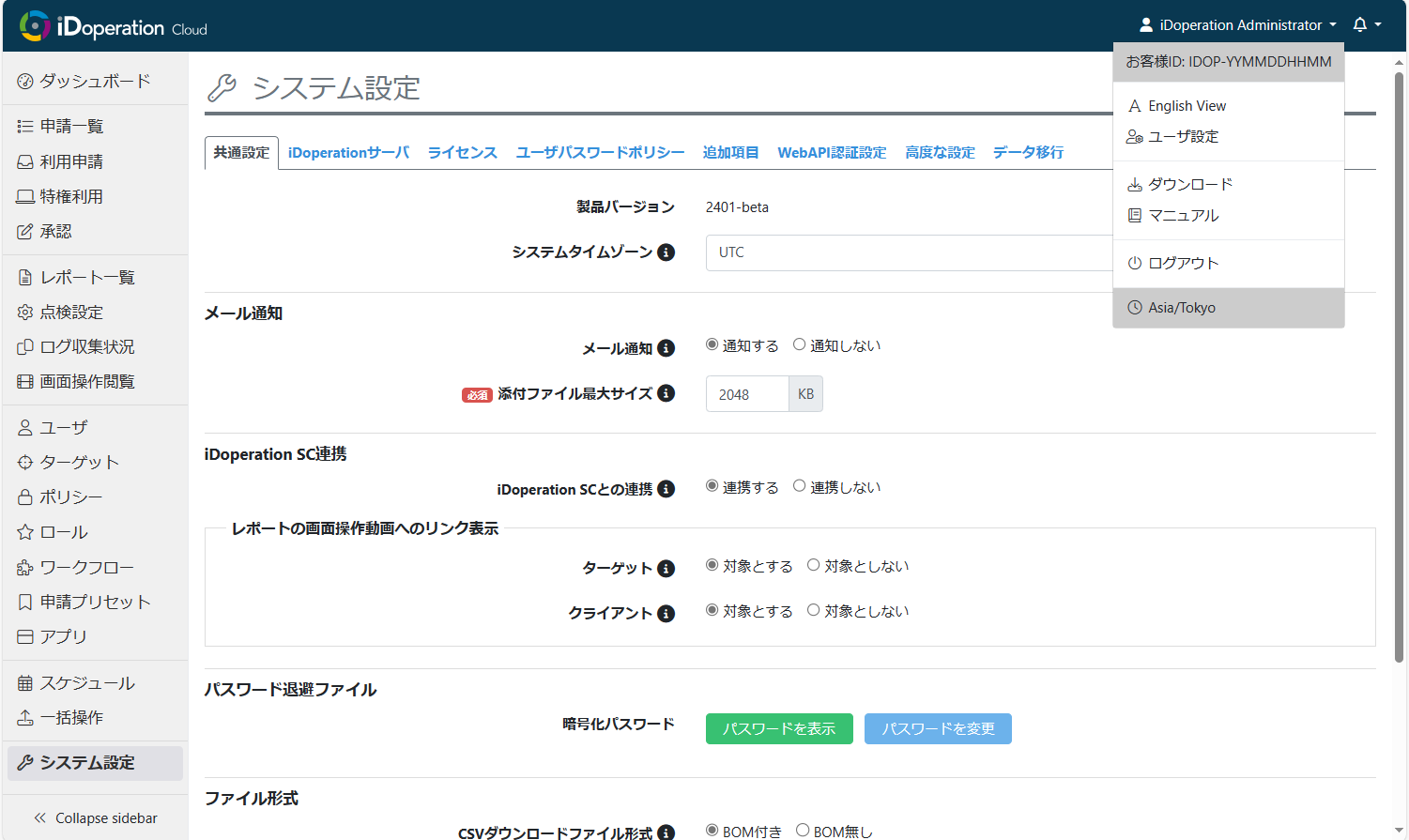
2.「App Client」にある「Windows」をクリックしてダウンロードします。
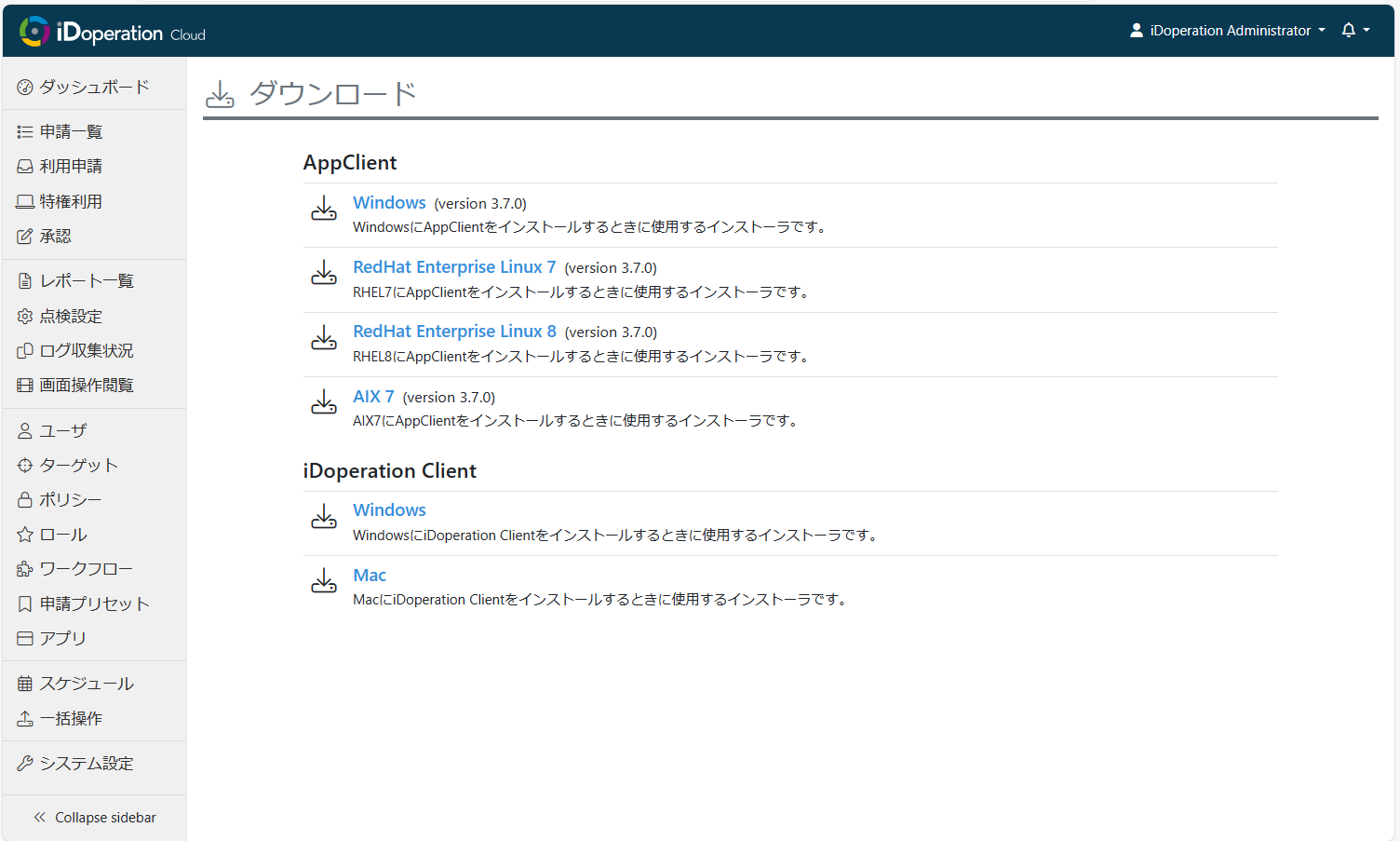
3.ダウンロードしたiDoperation App Clientのモジュール<App_Client_For_Windows_○.○.○.zip>ファイルを解凍します。
※ファイル名称の○.○.○はバージョン番号です。
4.解凍したファイルをID利用マシンの任意のフォルダ配下に配置します。
ファイル構成
└─ App_Client_For_Windows |
※iDoperation App Clientを実行すると、logフォルダが作られます。設定ファイルでキャッシュ機能が有効になっている場合はcache.dbも作られます。
UNIX/Linux版のインストール
App ClientのインストーラをWeb Consoleからダウンロードします。
1.Web Consoleで右上のユーザ名をクリックし、プルダウンから「ダウンロード」を選択します。
2.「App Client」にある、利用するOS「OS名(Red Hat Enterprise Linux、AIXなど)」をクリックしてダウンロードします。
3.ダウンロードしたiDoperation App Clientのモジュール<App_Client_For_RHEL7_○.○.○.zip>ファイルを解凍します。
※ファイル名称の○.○.○はバージョン番号です。
※ファイル名称のRHEL7は、UNIXの場合は「AIX」、Red Hat Enterprise Linux 7の場合は「RHEL7」、Red Hat Enterprise Linux 8の場合は「RHEL8」です。
4.解凍したファイルをID利用マシンの任意のフォルダ配下に配置します。
ファイル構成
└─ App_Client_For_XXX |
※iDoperation App Clientを実行すると、logフォルダが作られます。設定ファイルでキャッシュ機能が有効になっている場合はcache.dbも作られます。
